Brill giúp bạn viết ghi chú trên iOS với 60 ngôn ngữ, trong đó có tiếng Việt. Sau đó, bạn có thể trích xuất ra CSV, lên Trello hay chỉ văn bản.
Ghi chú thì không có gì khó khăn nhưng ghi chú bằng giọng nói tiếng Việt trên iOS thì khá hiếm. Chưa kể, bạn có thể ghi chú nhanh thông qua Siri mà không cần khởi chạy ứng dụng.
Ứng dụng tương thich iOS 11.4 trở lên. Dung lượng 42 MB.
1. Tính năng:
Brill sở hữu những đặc điểm, tính năng nổi bật đáng chú ý.
Nhanh chóng & Thông minh:
- Ghi chú bằng giọng nói nhanh hơn 33% so với nhập bằng tay.
- Quản lý ghi chú bằng thư mục, thẻ và trạng thái.
- Chia sẻ chúng với nhóm của bạn hoặc xuất chúng sang Trello.
An toàn & Riêng tư:
- Sử dụng nền tảng bảo mật Apple, ghi chú của bạn được bảo đảm an toàn.
- Brill không lưu trữ giọng nói của bạn và không thể truy cập ghi chú của bạn.
Ghi chú nhanh với Siri:
- Chỉ cần gọi Hey Siri, bạn có thể thêm một ghi chú trong Brill trên iPhone, Apple Watch hoặc HomePod mà không cần khởi chạy ứng dụng.
Chia sẻ dễ dàng:
- Chia sẻ dưới dạng văn bản hoặc bảng tính CSV qua email hoặc AirDrop.
- Trích xuất sang Trello.
Hỗ trợ nhiều ngôn ngữ:
- Chọn bất kỳ ngôn ngữ nào trong số hơn 60 ngôn ngữ được hỗ trợ để ra lệnh nhập ghi chú của bạn.
2. Sử dụng:
Brill có giao diện đẹp và không quảng cáo. Các ghi chú trên Brill được nhóm trong thư mục để thuận tiện việc quản lý. Bạn bấm Create New Folder để tạo thư mục quản lý ghi chú.

Tiếp theo, bạn mở thư mục và chọn hình thức nhập ghi chú với các tùy chọn:
- Nhập bằng tay: Bấm nút dấu cộng để vào giao diện soạn thảo. Xong thì bấm Done.

- Nhập bằng giọng nói: Bấm giữ nút Record và đọc nội dung mong muốn. Ngừng thì thả khỏi màn hình. Ghi chú sẽ tự động lưu lại. Chức năng này cần kết nối mạng để thực hiện.
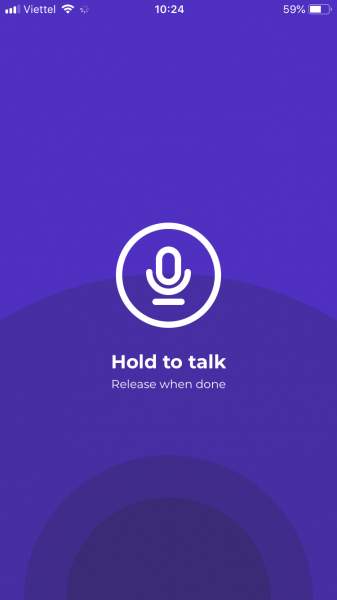
- Nhập qua Siri: Bạn gọi Hey Siri, add a note in Brill > nói Yes để thực hiện nhập ghi chú với Brill > nói điều trong ghi chú > nên tên thư mục lưu hay tạo thư mục lưu mới > xác nhận > OK.

Ghi chú tạo ra, bạn có thể xóa (vuốt sang trái), chính sửa (bấm biểu tượng chọn), chia sẻ (xuất ra CSV, txt, sao chép, vào Trello), đổi tên, xóa thư mục,… (nút ba chấm).
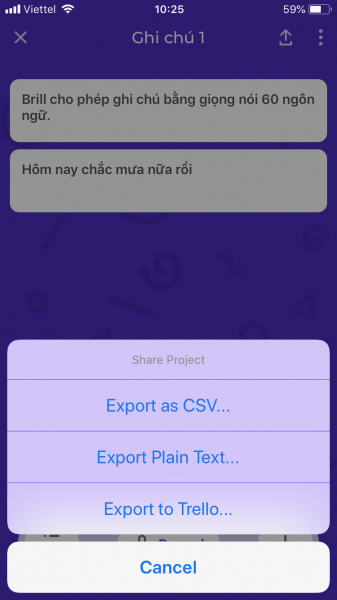
Khi chỉnh sửa hay trong quá trình soạn thảo, bạn có thể thêm tag cho ghi chú bằng.
- Tag bằng tay: Mở ghi chú, thêm dấu # trước từ khóa. Hoặc bấm vào ghi chú > Add new tại Tags hay thêm trạng thái bằng màu sắc.

- Tag bằng giọng nói: Bấm biểu tượng bánh răng > Labs > Add Tags with voice. Sau đó, bạn có thể thêm tag cho ghi chú bằng cách đọc add tag, adding tags hay and add tag,…
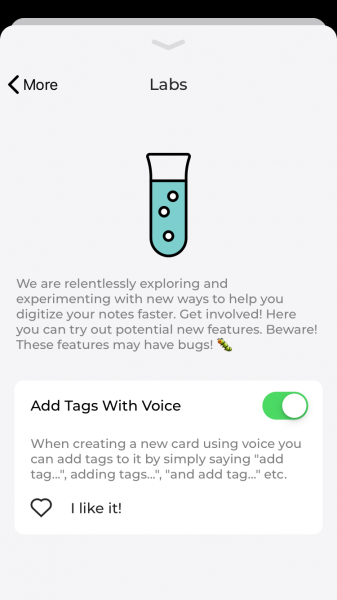
Khi nhập ghi chú bằng giọng nói, Brill dựa trên ngôn ngữ đang sử dụng trên iOS. Nếu bạn muốn nhập với ngôn ngữ khác hay ngôn ngữ đọc không nằm trong danh sách hỗ trợ thì bạn bấm Dictation language > Go to Settings > Dictation language để thay đổi.



